Ads
カテゴリー
ブログ内検索
amazon
最新記事
(11/27)
(11/21)
(11/17)
(11/04)
(11/03)
ここでは例としてジョセフ(joseph2)を登録します。
ジョセフ(joseph2)はy.yさんのサイトNO TITLE(仮)で公開されています。これをダウンロード、解凍。そのファイルをcharsフォルダに入れます。
No_limit_Winmugen_patchの中のdateフォルダ内にあるselect.defをメモ帳で開きます。
[Characters]
この下にキャラのファイル名を入れるだけです。今回の場合だとジョセフのファイル名がjoseph2なので
[Characters]
joseph2
このようにファイル名を入れた後、上書き保存すれば完了です。 以後キャラを追加する時はjoseph2の下に同じように追記していきます。キャラ選択画面での表示を並び替えたい時は追記する位置を変えればOK。
*フォルダが二重になっている場合
ここでは例としてjotaroフォルダを空のJJフォルダに入れて二重にしたものを使用します。
[Characters]
最初のフォルダ名/次の階層のフォルダ名/キャラdefファイル名
となるように入れればいいので、今回の例の場合だと
[Characters]
JJ/jotaro/jotaro
このように記述することでファイルが二重のままでも登録出来ます。
・・・とここまで説明してきましたが、こんな面倒な設定をしなくても二重フォルダを一重に修正してから登録するほうが簡単です。
また、この2重フォルダの実用的な使用法は、キャラのデータをゲーム別に分ける場合です。例の場合、JJフォルダにジョジョのキャラを入れておくことで整理する事ができます。キャラを集めだすとハンパじゃない数になっていくので一度お試しあれ。
ジョセフ(joseph2)はy.yさんのサイトNO TITLE(仮)で公開されています。これをダウンロード、解凍。そのファイルをcharsフォルダに入れます。
No_limit_Winmugen_patchの中のdateフォルダ内にあるselect.defをメモ帳で開きます。
[Characters]
この下にキャラのファイル名を入れるだけです。今回の場合だとジョセフのファイル名がjoseph2なので
[Characters]
joseph2
このようにファイル名を入れた後、上書き保存すれば完了です。 以後キャラを追加する時はjoseph2の下に同じように追記していきます。キャラ選択画面での表示を並び替えたい時は追記する位置を変えればOK。
*フォルダが二重になっている場合
ここでは例としてjotaroフォルダを空のJJフォルダに入れて二重にしたものを使用します。
[Characters]
最初のフォルダ名/次の階層のフォルダ名/キャラdefファイル名
となるように入れればいいので、今回の例の場合だと
[Characters]
JJ/jotaro/jotaro
このように記述することでファイルが二重のままでも登録出来ます。
・・・とここまで説明してきましたが、こんな面倒な設定をしなくても二重フォルダを一重に修正してから登録するほうが簡単です。
また、この2重フォルダの実用的な使用法は、キャラのデータをゲーム別に分ける場合です。例の場合、JJフォルダにジョジョのキャラを入れておくことで整理する事ができます。キャラを集めだすとハンパじゃない数になっていくので一度お試しあれ。
PR
Trackback
| この記事にトラックバックする: |
カスタマイズ
Q&A
製作者様リンク
情報系サイト様リンク
その他サイト様リンク
リンクシテシテ
当サイトはリンクフリーです
また下記のアドレスにメールを送ってもらえれば 相互リンクもさせて頂きます。(必ずしもというわけではありませんが)
mugenyutaro☆
yahoo.co.jp
(☆は@に変えて下さい。)
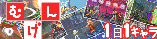
また下記のアドレスにメールを送ってもらえれば 相互リンクもさせて頂きます。(必ずしもというわけではありませんが)
mugenyutaro☆
yahoo.co.jp
(☆は@に変えて下さい。)
